
VHD içerisinde işletim sistemi kurup kullanmak , farklı işletim sistemlerini farklı dizinlere kurmaktan çok daha iyidir. Hem kullanımı kolaydır hemde donanımın bütün gücünden faydalanabilirsiniz. Gel gelelim
,önyükleme menüsüne (boot) eklediğiniz bu VHD ye ulaşmak için sisteminizi yeniden başlatıp karşınıza gelen Multiboot menüsünden seçim yapmanız gerekecektir. Gün içerisinde sistemler arası geçişleri çok sık yapmak durumundaysanız bu iş can sıkıcı bir hal alabilir. Mesela bende zaten VHD lerde kurulu farklı sistemler mevcut peki ben bu VHD ye kurulu sistemleri Virtual Box a sanal makin olarak tanıtsam ve sistemimi yeniden başlatmadan Virtual box yazılımını açarak VHD de kurulu işletim sistemine ulaşsam olmazmı ? diye aklınızdan geçmiş olabilir evet bu mümkündür işte nasılı.
VHD ye kurulu sistemi Virtual box a sanal makina olarak tanıtın
Bu işlemin avantajı bir tıkla diğer sisteminize ulaşmanızdır. Mesela Windows 10 kullanıcısı iseniz ve VHD nizde de Windows 7 kurulu ise Virtual box u çalıştırıp windows 10 içerisinden windows 7 yi kullanabilirsiniz. Özellikle yazılım geliştiricileri veya yazılımları test edenlerin işlerine yarayacaktır yine sadece belirli bir işletim sisteminde çalışan oyun ve uygulamalarda bu şekilde kullanılabilecektir, gelelim adımlarına.
1. Virtual box uygulamasını Buradan veya sayfa sonundaki linkten indirin ve sisteminize kurun. ardından masaüstündeki ikonuna çift tıklayıp çalıştırın ve üst menüde yeralan Yeni butonuna tıklayın
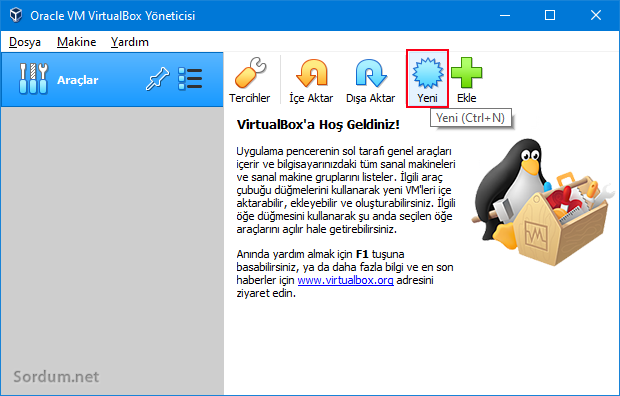
2. Açılan Sanal makina oluştur penceresinde herhangi bir yere birşey yazmanıza gerek yok, Uzman kipine geçiş yapın.

3. Uzman kipi sanal makina oluştur penceresinde Adı kısmına VHD içerisinde kurulu bulunan işletim sisteminizin adını yazın (bendeki Windows 7) ardınan sanal bellek ayarlarını değiştirin veya varsayılan değerlerde bırakın son olarak dip kısımda sabit disk başlığı altında bulunan Varolan sanal bir sabit disk dosyası kullan kısmını seçin (1) ve ardından aşağıdaki resimde 2 ile gösterilen klasör ikonuna tıklayın.

4. Sabit disk seçim ekranı açılacaktır. Sol üst köşede bulunan artı butonu ile İçerisinde işletim sistemi bulunan VHD nizi seçin ve arayüzde göründüğünde fare ucu ile seçip "Seçin" Butonuna tıklayın.

5. Sonraki ekranda tek yapmanız gereken şey isim kısmının boş olmadığından emin olmak (5) ve aşağı açılır menüden VHD deki işletim sisteminin seçili olduğunu kontrol etmektir (6) , son işlem olarak Oluştur butonuna tıklayın.
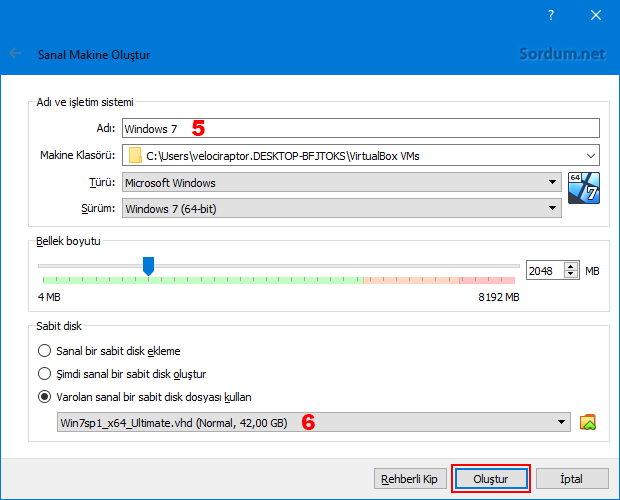
Eğer "Bu klasör zaten mevcut ve büyük olasılıkla başka bir makineye ait" diye bir hata alırsanız Önceden oluşturmuş olduğunuz sanal makinalardan biri aynı isimle aşağıdaki klasörde yeralıyordur ve silerseniz sorun ortadan kalkar.
%USERPROFILE%\VirtualBox VMs
Artık Virtual box ta dilediğiniz zaman çalıştırıp kullanabileceğiniz bir işletim sisteminiz oldu , arayüzdeki başlat butonuna tıklayıp VHD içerisindeki işletim sisteminizi kullanmaya başlayabilirsiniz. Örneğimizde VHD içerisinde Wndows 7 kuruluydu ama Windows 10 da kurulu olsa farketmez oda çalışacaktı.
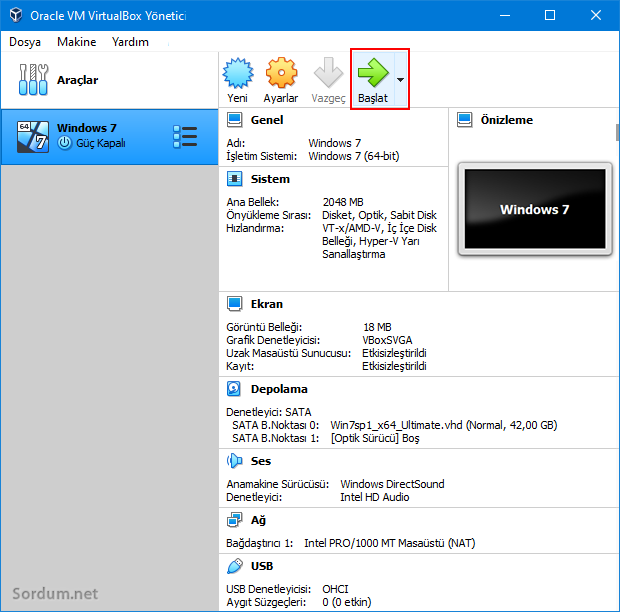
Aşağıdaki resimde Virtual Box sanallaştırma yazılımda sistem açılışını görüyorsunuz.

NOT: Virtual box a uzantısı VHD olan sanal sabit diskler kolayca bağlanabilirken VHDX leri bağlamaya kalktığınızda hata vermektedir.

- Virtual Box a işletim sistemi kuralım (Adım adım resimli) Burada
- Windows 10 daki sanal makinaya (Hyper V) işletim sistemi kuralım Burada
- Vmwareye işletim sistemi kuralım (Adım adım resimli) Burada
- VHD (Sanal sabit disk) ye işletim sistemi kuralım Burada
- VHD ve VHDX (Sanal sabit disk) nedir farkları nelerdir Burada
- Hyper-v ye sonradan sanal makina ekleme Burada
- Hyper-V de anlık sistem görüntüsü almak Burada
- Diskpart ile VHD veya VHDX oluşturalım ve silelim Burada
- Hper-V sanal makinasını hızlandırmak Burada
- Hyper-v ye kurulu sistemde internet yok Burada
- Hyper-v ile ISO bootlumu değilmi öğrenelim Burada
- Ventoy uygulaması ile kolayca Multiboot USB hazırlayın Burada





Teşekkürler
Virtual Machine USB Boot yardımı ile usb ve vhd(x) diskleri virtualbox da boot ederek çalıştırılabilir
Web Link ...
En hızlı çalışanı VHD dir bütün sanallaştırma yazılımları VHD den ağır çalışır.
Daha hızlı oluyorsa denemek lazım. teşekkürler anlatım için